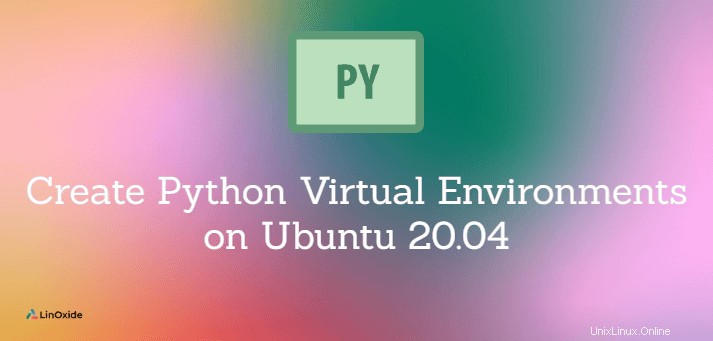
Entorno virtual Python se utiliza para crear un entorno aislado para el proyecto Python que contiene intérpretes, bibliotecas y scripts. Puede crear cualquier cantidad de entornos virtuales para sus proyectos, cada uno con sus propias dependencias.
Al usar entornos virtuales, evita instalar paquetes globalmente que podrían romper otros proyectos.
En pocas palabras, un entorno virtual ayuda a instalar correctamente las versiones específicas de los paquetes requeridos por un proyecto de python.
Actualizar sistema
Para mantener su Ubuntu 20.04 con los paquetes más recientes, ejecute los siguientes dos comandos apt:
$ sudo apt update
$ sudo apt upgrade
Instalar pip para python3
Antes de instalar el entorno virtual, instalemos pip. Pip es un administrador de paquetes que ayuda a instalar, desinstalar y actualizar paquetes para sus proyectos.
Para instalar pip para python 3 escriba:
$ apt install python3-pip
Crear entorno virtual para python 3
Comando Venv se utiliza en Python para crear un entorno virtual. El paquete venv está disponible en el repositorio de Ubuntu.
Primero instalemos venv paquete usando el siguiente comando:
$ apt-get install python3-venv
Ahora, para crear un entorno virtual, escriba:
$ python3 -m venv my_env_project
El comando anterior crea un directorio llamado 'my_env_project' en el directorio actual, que contiene pip, interpreter, scripts y bibliotecas.
oltjano@ubuntu:~$ ls my_env_project/ bin include lib lib64 pyvenv.cfg share
Ya puedes activar el entorno virtual , escriba:
$ source my_env_project/bin/activate
El símbolo del sistema cambiará a su entorno y se verá como se muestra:
(my_env_project) oltjano@ubuntu:~$
Verificar entorno virtual
Ejecute el comando python dentro del entorno virtual para abrir el intérprete:
(my_env_project) oltjano@ubuntu:~$ python
Output
Python 3.8.5 (default, Jul 28 2020, 12:59:40)
[GCC 9.3.0] on linux
Type "help", "copyright", "credits" or "license" for more information.
Para instalar un paquete dentro del entorno virtual, por ejemplo, estoy instalando el paquete NumPy:
(my_env_project) oltjano@ubuntu:~$ pip install numpy --user
Si obtiene el siguiente error
"ERROR:No se puede realizar una instalación '--user'. Los paquetes del sitio del usuario no están visibles en este virtualenv".
Establezca include-system-site-packages en verdadero en el archivo pyvenv.cfg.
Cada vez que instale un nuevo paquete dentro de su entorno virtual, debería poder importarlo a su proyecto.
(my_env_project) oltjano@ubuntu:~/my_env_project$ python >>> import numpy
Probemos una función matemática, escriba:
>>> import math >>> print(math.sqrt(16))
Para salir del intérprete, escriba:
>>> quit()
Podemos crear un script de python y ejecutarlo desde el entorno virtual de python 3.
(my_env_project) oltjano@ubuntu:~$ sudo vi script.pySalida
import math
print(math.sqrt(16))
Para ejecutar el script, escriba:
(my_env_project) oltjano@ubuntu:~$ python script.py
El script se ejecuta dentro del entorno virtual denominado my_env_project.
Eliminar entorno virtual
Para salir del entorno virtual, use el comando exit o Ctrl+d. Para eliminar un entorno virtual ejecuta el siguiente comando:
(my_env_project) oltjano@ubuntu:~$ deactivate
El comando anterior no eliminará el directorio my_env_project, simplemente use el comando rm para eliminarlo.
Reflexiones finales
A través de este artículo, aprendió cómo crear correctamente un entorno virtual para sus proyectos de Python 3 en Ubuntu 20.04. También hemos visto un ejemplo práctico sobre cómo instalar un paquete y ejecutar un script dentro del entorno virtual.